Chương trình cung cấp 2 dạng mở tài liệu mới:
– Mở tài liệu hoàn toàn mới: Chọn lệnh File -> New (Ctrl + N) -> xác lập các thông số tài liệu mới vào hộp thoại.
– Mở tài liệu hoàn toàn mới: Chọn lệnh File -> New (Ctrl + N) -> xác lập các thông số tài liệu mới vào hộp thoại.
Trong hộp thoại này bạn chỉ cần quan tâm đến những mục sau:
– Name: tên tập tin, bạn có thể để mặc định, sau đó đổi tên trong hộp thoại save cũng được.
– Profile: loại áp dụng cho print, web, flash builder…
– Size: có thể chọn trong số khổ giấy theo mặc định Letter, A4, A3, B5, B4. Nhìn chỉ số Width và Height bên dưới để biết được kích thước chính xác của mỗi khổ.
– Units: bạn nên chọn loại đơn vị đồng nhất cho toàn file trước khi nhập thông số kích thước dưới đây.
– Width và Height: chiều rộng và chiều cao (có thể nhập tùy ý).
– Orientation: khổ giấy đứng hoặc ngang.
– Color Mode: chọn RBG (dùng cho web, để xem trên màn hình TV, máy tính…) hoặc CMYK (dùng trong in ấn).
– Raster Effects: độ phân giải: high 300ppi (thường áp dụng cho in ấn), medium 150ppi (thường dùng trình chiếu trên màn hình), screen 72ppi (thường dùng cho hình ảnh trên web).
– Name: tên tập tin, bạn có thể để mặc định, sau đó đổi tên trong hộp thoại save cũng được.
– Profile: loại áp dụng cho print, web, flash builder…
– Size: có thể chọn trong số khổ giấy theo mặc định Letter, A4, A3, B5, B4. Nhìn chỉ số Width và Height bên dưới để biết được kích thước chính xác của mỗi khổ.
– Units: bạn nên chọn loại đơn vị đồng nhất cho toàn file trước khi nhập thông số kích thước dưới đây.
– Width và Height: chiều rộng và chiều cao (có thể nhập tùy ý).
– Orientation: khổ giấy đứng hoặc ngang.
– Color Mode: chọn RBG (dùng cho web, để xem trên màn hình TV, máy tính…) hoặc CMYK (dùng trong in ấn).
– Raster Effects: độ phân giải: high 300ppi (thường áp dụng cho in ấn), medium 150ppi (thường dùng trình chiếu trên màn hình), screen 72ppi (thường dùng cho hình ảnh trên web).
– Mở tài liệu theo các định dạng có sẵn: Chọn
lệnh File -> New from Template (Ctrl + Shift + N)
Lưu tài liệu:
Chọn lệnh File -> Save hoặc Save As tùy từng trường hợp muốn lưu
chồng lên file cũ/hiện hành hoặc lưu thành file mới.
Bạn có thể chọn lưu thành file có nhiều loại gốc khác nhau.
Tôi thường lưu thành file có đuôi .ai, .pdf hoặc .eps vì những file có
đuôi này dễ mở và chỉnh sửa bằng Illustrator khi có nhu cầu, tiện lợi khi làm
việc thông qua nhiều người, nhiều giai đoạn.
Nhập và xuất tài liệu:
– Để nhập các tài liệu không tương thích với chương trình, chọn lệnh File -> Place
– Để xuất tài liệu sang các định dạng khác, chọn lệnh File -> Export
– Để nhập các tài liệu không tương thích với chương trình, chọn lệnh File -> Place
– Để xuất tài liệu sang các định dạng khác, chọn lệnh File -> Export
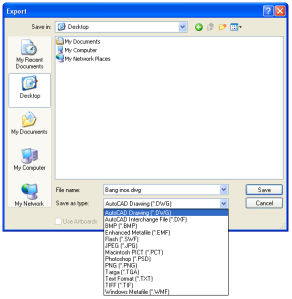
Mục Save as Type cũng cung cấp co bạn một vài tùy chọn xuất.
Homasg rất hay dùng:
BMP (*.bmp),
JPEG (*.jpg),
Photoshop (*.psd),
PNG (*.png) (là loại file ảnh có nền trong suốt),
Targa (*.tga) (loại file ảnh này rất thường dùng cho chuỗi ảnh tĩnh trong Adobe After Effect, tạo hiệu ứng phim, hậu kỳ, nếu bạn xuất ảnh bình thường thì không cần quan tâm tới),
Text Format (*.txt) (lưu nội dung text trong file .ai thành file notepad, wordpad),
TIFF (*.tif) (file này giống như file ảnh, tích hợp được với nhiều loại máy in).
BMP (*.bmp),
JPEG (*.jpg),
Photoshop (*.psd),
PNG (*.png) (là loại file ảnh có nền trong suốt),
Targa (*.tga) (loại file ảnh này rất thường dùng cho chuỗi ảnh tĩnh trong Adobe After Effect, tạo hiệu ứng phim, hậu kỳ, nếu bạn xuất ảnh bình thường thì không cần quan tâm tới),
Text Format (*.txt) (lưu nội dung text trong file .ai thành file notepad, wordpad),
TIFF (*.tif) (file này giống như file ảnh, tích hợp được với nhiều loại máy in).
Chú ý: Để thực
hiện việc hiệu chỉnh lại các thông số một tài liệu hiện hành, chọn lệnh File
-> Document Setup (Ctrl + Alt + P) hoặc chọn nút Document Setup ngay trên
Thanh đặc tính. Xác lập lại các thông số trong hộp thoại

Nguồn: Internet
Tin tức khác:











0 nhận xét:
Đăng nhận xét